
Σε αυτή την οδηγία αναλύει λεπτομερώς τι πρέπει να κάνετε εάν η οθόνη εκτύπωσης δεν λειτουργεί στο πληκτρολόγιο του υπολογιστή ή στο φορητό υπολογιστή και πώς μπορεί να προκληθεί. Ακριβώς σε περίπτωση που χρειάζεστε αυτό το κλειδί: πώς να κάνετε ένα στιγμιότυπο οθόνης στα Windows 10.
- Σημαντικές πληροφορίες σχετικά με την οθόνη εκτύπωσης για αρχάριους
- Η οθόνη εκτύπωσης δεν λειτουργεί - Πώς να το διορθώσετε
- Επιπλέον πληροφορίες
Πληροφορίες σχετικά με το πλήκτρο οθόνης εκτύπωσης για τους αρχάριους χρήστες
Μερικές φορές συμβαίνει ότι ο χρήστης κάνει λάθος συμπεράσματα σχετικά με την απόδοση του κλειδιού οθόνης εκτύπωσης (μερικές φορές υπογράψει ως PRTSCN ή με άλλο τρόπο), περιμένοντας να δημιουργήσει ένα στιγμιότυπο οθόνης της οθόνης στην επιφάνεια εργασίας των Windows 10, ανοίξτε το φάκελο εικόνας παράθυρο με εικόνα οθόνης ή που είναι παρόμοια. Και, ενδεχομένως, με την παρουσία προγραμμάτων τρίτων για τη δημιουργία οθόνης οθόνης, μόλις αυτό το κλειδί συμπεριφέρθηκε πραγματικά αυτόν τον χρήστη με αυτόν τον τρόπο.Στην πραγματικότητα, από προεπιλογή στα Windows 10, 8,1 και τα Windows 7, πατώντας το πλήκτρο οθόνης εκτύπωσης στο πληκτρολόγιο δημιουργεί ένα στιγμιότυπο οθόνης στο Buffer Exchange, δηλαδή στη μνήμη RAM του υπολογιστή. Αυτό το στιγμιότυπο οθόνης μπορεί στη συνέχεια να εισαχθεί (για παράδειγμα, τα πλήκτρα Ctrl + V) στο έγγραφο, σε έναν γραφικό επεξεργαστή ή κάπου αλλού.
Σε ένα καθαρό σύστημα οποιωνδήποτε οπτικών σημάτων, όταν πατήσετε αυτό το πλήκτρο, δεν εμφανίζεται, τα νέα αρχεία δεν εμφανίζονται. Αυτό πρέπει να ληφθεί υπόψη: Επειδή μπορεί να αποδειχθεί ότι το κλειδί λειτουργεί και απλά περιμένετε από αυτό που πραγματικά χρειάζεται να κάνει.
Η οθόνη εκτύπωσης δεν λειτουργεί - Πώς να το διορθώσετε
Στη συνέχεια, στις παραγράψεις παραθέτει δράσεις που θα βοηθήσουν να καταλάβουν αν το πρόβλημα με το κλειδί οθόνης εκτύπωσης στο πληκτρολόγιο ή η αιτία του προβλήματος είναι κάτι άλλο:
- Εάν διαθέτετε τα Windows 10, δοκιμάστε να πιέσετε τα πλήκτρα. Κερδίστε + οθόνη εκτύπωσης (Κλειδί πλήκτρων - Κλειδί με το έμβλημα των Windows). Εάν η οθόνη έχει σκοτεινιάσει για μικρό χρονικό διάστημα και το στιγμιότυπο οθόνης αποθηκεύτηκε στον φάκελο του συστήματος της εικόνας - τα στιγμιότυπα οθόνης της οθόνης, τότε το κλειδί είναι εντάξει.
- Ελέγξτε τη συντόμευση του πληκτρολογίου Alt + οθόνη εκτύπωσης (Θα πρέπει επίσης να τοποθετήσει ένα στιγμιότυπο στο πρόχειρο, δηλαδή, μετά τη χρήση αυτού του συνδυασμού, προσπαθούμε να εισαγάγουμε την εικόνα οπουδήποτε, για παράδειγμα, σε έναν γραφικό επεξεργαστή).
- Εάν έχετε ένα φορητό υπολογιστή, ελέγξτε αν λειτουργεί ένας συνδυασμός Fn + οθόνη εκτύπωσης (Μην ξεχνάτε ότι το αποτέλεσμα της δράσης είναι ένα στιγμιότυπο στο πρόχειρο, το οποίο θα πρέπει να προσπαθήσει να εισαγάγει στον επεξεργαστή γραφικών ή σε οποιοδήποτε πρόγραμμα για να συνεργαστεί με έγγραφα). Μερικές φορές το πλήκτρο οθόνης εκτύπωσης εκτελεί περισσότερες από μία ενέργειες και να ενεργοποιήσετε τη δημιουργία οθόνης οθόνης που απαιτεί να κρατήσετε το Fn. Δώστε προσοχή σε ένα άλλο σημείο: μερικές φορές για το έργο των FN-συντομεύσεων στο φορητό υπολογιστή, πρέπει να εγκαταστήσετε πρόσθετο λογισμικό από τον κατασκευαστή, περισσότερες λεπτομέρειες: Τι να κάνετε εάν το κλειδί Fn δεν λειτουργεί στο φορητό υπολογιστή.
- Σε ορισμένα πληκτρολόγια υπολογιστή, το πλήκτρο οθόνης εκτύπωσης μπορεί επίσης να εκτελέσει περισσότερες από μία δράσεις. Για παράδειγμα, στην παρακάτω φωτογραφία - το πληκτρολόγιο της Microsoft. Δώστε προσοχή σε μπλε και λευκές υπογραφές, στο πλήκτρο οθόνης εκτύπωσης. PRTSCN. και Εισάγετε. . Όταν ο διακόπτης στα δεξιά στην κάτω θέση, το κλειδί ενεργοποιείται ανάλογα με τη λευκή υπογραφή, στο πάνω μέρος - με μπλε χρώμα. Κάτι τέτοιο μπορεί να είναι στο πληκτρολόγιό σας.
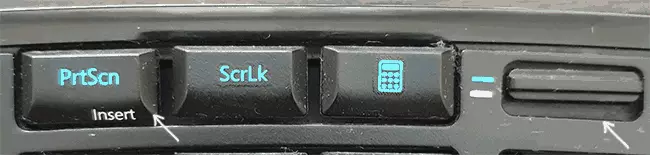
- Εάν έχετε κάποιο είδος ειδικού, συνήθως δαπανηρού παιχνιδιού ή μηχανικού πληκτρολογίου, ελέγξτε: ίσως στην επίσημη ιστοσελίδα του κατασκευαστή υπάρχουν ειδικοί οδηγοί για αυτό που δημιουργεί παράθυρα ειδικά για να συνεργαστεί με αυτό το πληκτρολόγιο.
- Σε περίπτωση που υπάρχουν μερικοί που λειτουργούν στο αυτόματο πρόγραμμα για τον καθαρισμό της μνήμης, θεωρητικά, μπορούν να καθαρίσουν το πρόχειρο όπου τοποθετείται το στιγμιότυπο οθόνης. Δοκιμάστε προσωρινά να απενεργοποιήσετε τα προγράμματα αυτά και να δείτε αν διορθώσει την κατάσταση.
- Εάν κανένας από τους τρόπους δεν βοηθά, αλλά υπάρχει ένα άλλο πληκτρολόγιο, ελέγξτε αν το πλήκτρο οθόνης εκτύπωσης σε αυτό το πληκτρολόγιο θα λειτουργήσει εάν το συνδέσετε στον ίδιο υπολογιστή.
- Σκεφτείτε ότι κατά την αναπαραγωγή ενός βίντεο στην πλήρη οθόνη και σε ορισμένα παιχνίδια, η δημιουργία οθόνης οθόνης με το κλειδί οθόνης εκτύπωσης ενδέχεται να μην λειτουργεί ή μπορεί να παρέχεται μια μαύρη οθόνη στο buffer.
Ελπίζω ότι μία από τις μεθόδους θα σας βοηθήσει. Εάν όχι, η επόμενη ενότητα περιγράφει πρόσθετες μεθόδους για τη δημιουργία οθόνης οθόνης.
Επιπλέον πληροφορίες
Σε περίπτωση που δεν ήταν δυνατόν να καταλάβω, υπενθυμίζω στα ακόλουθα σημεία:
- Στα Windows 10, υπάρχει μια μέθοδος δημιουργίας οθόνης χρησιμοποιώντας ένα συνδυασμό κλειδιού Win + shift + s
- Επίσης σε κανονικές εφαρμογές, θα βρείτε το πρόγραμμα "Ψαλίδι" για εύκολη οθόνες οθόνης.
- Υπάρχουν βολικά προγράμματα που έχουν πληρωθεί και δωρεάν προγράμματα τρίτων για τη δημιουργία οθόνης και την εγγραφή βίντεο από την οθόνη. Ένα από τα πολύ απλά, υψηλής ποιότητας και πλήρως δωρεάν - Sharex.
Ίσως κατάφερε να λύσετε το πρόβλημα με κάποιο τρόπο, σε αυτή την περίπτωση, εγώ και οι αναγνώστες θα σας ευχαριστήσουν αν μπορείτε να μοιραστείτε την απόφασή σας στα παρακάτω σχόλια.
